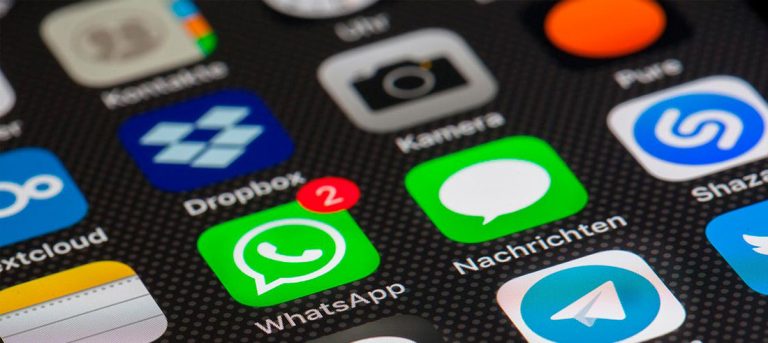В этой статье мы рассмотрим второй способ прошивки телефона. Для этого нам понадобиться ПК с ОС Windows, драйвера и программа прошивальщик. Программ для прошивок мобильных устройств существует много, поэтому мы возьмём самую популярную - SP Flash Tool. Сразу оговорюсь, эта утилита предназначена для прошивки устройств только на базе процессоров MTK. И ещё, в зависимости от навыков пользователя, а также специфики устройства и качества прошивки, нет никаких гарантий, что на выходе вы не получите «кирпич». Поэтому все установки и изменения в своём устройстве вы делаете на свой страх и риск, так как от неудач никто не застрахован.
В этой статье мы рассмотрим второй способ прошивки телефона. Для этого нам понадобиться ПК с ОС Windows, драйвера и программа прошивальщик. Программ для прошивок мобильных устройств существует много, поэтому мы возьмём самую популярную - SP Flash Tool. Сразу оговорюсь, эта утилита предназначена для прошивки устройств только на базе процессоров MTK. И ещё, в зависимости от навыков пользователя, а также специфики устройства и качества прошивки, нет никаких гарантий, что на выходе вы не получите «кирпич». Поэтому все установки и изменения в своём устройстве вы делаете на свой страх и риск, так как от неудач никто не застрахован.
Итак, приступим.
Первое, что нужно сделать установить драйверы (распаковываем архив и Install.bat запускаем от администратора), можно взять отсюда (подходят для большинства устройств);
перегрузить компьютер;
отключать антивирус, брандмауэры, Windows Defender и т. д.;
зарядить батарею не менее чем на 50%;
скачать SP Flash Tool можно здесь (актуальная версия 5.1820, но по отзывам наиболее стабильная 5.1352)
скопируйте папку с прошивальщиком и прошивкой в корень системного диска и работайте из нее(в пути к папке с прошивкой не должно быть букв кириллицы);
запустить flash tool (Flash_tool.exe);
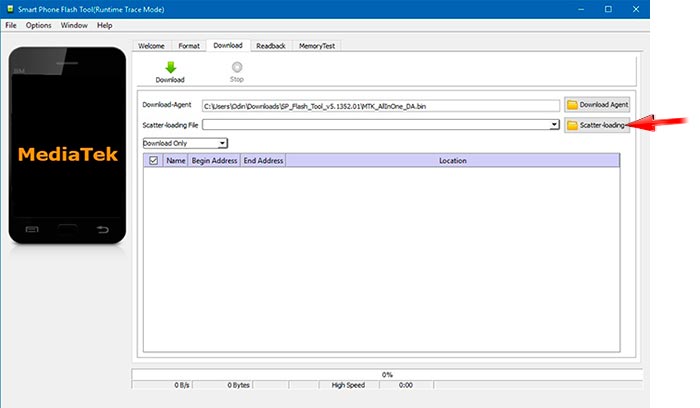
указываем путь к скаттер-файлу (он находится в папке с прошивкой), нажав кнопку «Scatter Loading»;
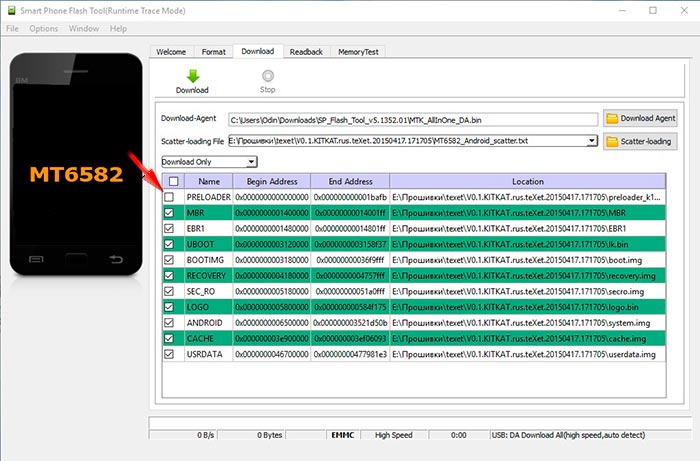
ОБЯЗАТЕЛЬНО снимаем галочку со строки Preloader; Касается всех телефонов на базе MTK при перепрошивке аппаратов через SP_Flash_Tool не шейте файл preloader без крайней необходимости и НЕ включайте форматирование;
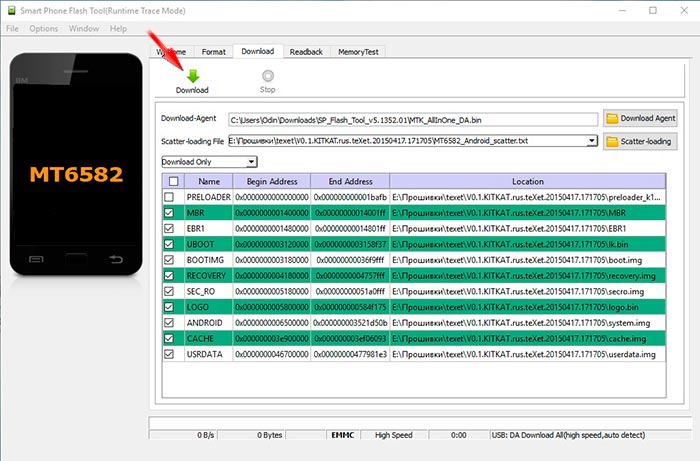
нажимаем кнопку «Download» (зелёная стрелка) – смартфон еще не подключен;
подключаем выключенный смартфон с зажатой кнопкой уменьшение громкости подключать выключенный аппарат, без батареи, желательно напрямую к материнской плате через USB 2.0 порт;
начался процесс прошивки смартфона (сначала красная строка, а потом пробежит желтая строка). Если нет никакой реакции, тогда выньте и ещё раз вставьте кабель микро USB в телефон (к компьютеру кабель подключаем в тот порт на который устанавливали драйвера).
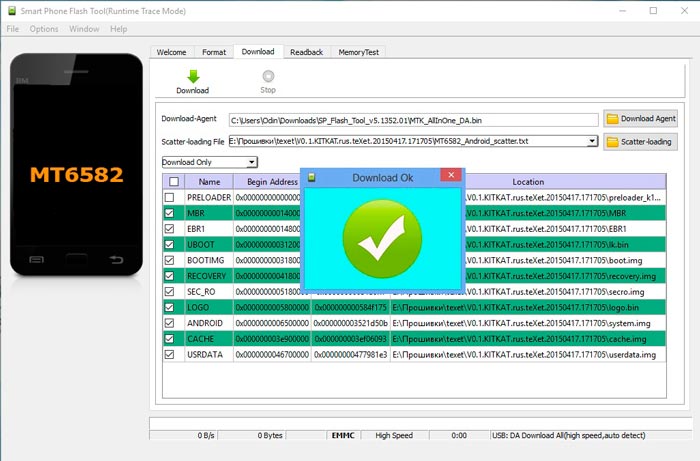
ждем когда желтая строка добежит до конца и появиться окно с зеленой галочкой. После него можно отключить смартфон от ПК и закрыть FLASH TOOL;
включаем смартфон и ждем его загрузки (первое включение проходит дольше, чем обычно).
Если всё прошло без ошибок вы получите смартфон с новой прошивкой.
Удачи!